Kaip išjungti „Adobe Acrotray.exe“ paleidžiant
įvairenybės / / August 04, 2021
Skelbimai
Taigi jūsų kompiuteris paleidžiamas lėtai ir norite išjungti kai kuriuos paleisties elementus, kad būtų galima paleisti greičiau. Bet kai bandote išjungti „Acrotray.exe“ paleidimo metu, jis rodo, kad jis išjungtas, bet automatiškai bus paleistas net ir išjungus. Taigi, kaip galite tai išspręsti? Ši problema būdinga „Adobe Acrobat“ vartotojams. Paleidimo programa leidžia greitai įkelti PDF failus į „Acrobat“ skaitytuvą, tačiau tai paveiks jūsų paleidimo laiką.
Acrotray.exe yra antrinė „Adobe Acrobat“ programinė įranga, kuri dažniausiai naudojama žiūrint ir redaguojant PDF failus. Kai diegiate „Adobe Acrobat“, „Acrotray“ taip pat yra įdiegta, kad teiktų parengtas naudoti paslaugas kaip greitą PDF failų peržiūrą, spausdinimą ar redagavimą. Tačiau nesijaudinkite, nes šiame straipsnyje mes paaiškinsime, kaip galite išjungti „Acrotray.exe“ programą nuo paleisties elementų. Tiesiog atlikite šiuos veiksmus ir paleisdami galite greitai ir lengvai išjungti „Acrobat.exe“. 
Turinys
-
1 Kaip išjungti „Acrotray.exe“ paleidimą?
- 1.1 1 veiksmas: išjunkite užduočių tvarkyklę
- 1.2 Skirta „Windows 7“ vartotojams
- 1.3 2 veiksmas: išjunkite visas „Adobe“ paslaugas
- 1.4 3 žingsnis: Iš „MSConfig“
- 2 Išvada
Kaip išjungti „Acrotray.exe“ paleidimą?
Yra įvairių būdų, kaip išjungti bet kokią programinę įrangą „Windows“ kompiuteryje. Programos pašalinimas taip pat yra pasirinkimas, tačiau Acrotray.exe atveju turite pašalinti visą „Adobe Acrobat“ rinkinį.
1 veiksmas: išjunkite užduočių tvarkyklę
Taigi pirmiausia reikia išjungti programos automatinį paleidimą. „Windows 8“ ir naujesnėse versijose ši parinktis kepama tiesiai į užduočių tvarkyklę. Norėdami išjungti programą,
Skelbimai
- Atidarykite užduočių tvarkyklę vienu metu paspausdami „Ctrl“ + „Shift“ + Esc klavišus.
- Dabar spustelėkite Daugiau informacijos.
- Spustelėkite Pradėti skirtuką ir ieškokite Acrotray.exe.

- Spustelėkite jį ir spustelėkite Išjungti neleisti jai paleisti, kai sistema paleidžiama.
Skirta „Windows 7“ vartotojams
Taigi, jei dabar naudojate „Windows 7“ dėl tam tikrų priežasčių, veiksmai yra visiškai skirtingi. Taigi verčiau atlikite šiuos veiksmus.
- Atviras „MSConfig“ (žr. 3 žingsnį).
- Spustelėkite Pradėti.
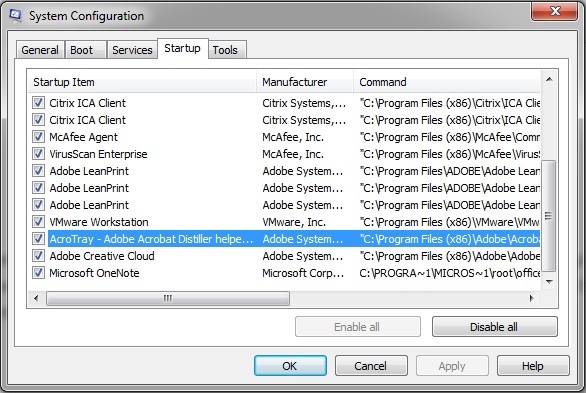
- Išjungti Acrotray.exe ir spustelėkite išsaugoti.
- Dabar pereikite prie kito veiksmo, nes jie yra vienodi tiek „Windows 7“, tiek „10“.
2 veiksmas: išjunkite visas „Adobe“ paslaugas
Nors išjungėte programą iš užduočių tvarkytuvės, ji gali būti paleista automatiškai dėl kai kurių paslaugų. Taigi mes taip pat turėtume juos išjungti. Norėdami tai padaryti,
- Tuo pačiu metu paspauskite „Windows“ klavišą ir R.
- Dabar įveskite paslaugos.msc ir paspauskite Enter.
- Kai atsidarys paslaugų skirtukas, dukart spustelėkite bet kurią paslaugą su pavadinimu „Adobe“ jį ir spustelėkite Sustabdyti.
- Pakartokite šį veiksmą visiems įrašams.
- Baigę dar kartą dukart spustelėkite ir dabar spustelėkite toliau Išjungti ir pakartokite visus įrašus.
- Dabar spustelėkite Uždaryti ir patikrinkite perkraukę kompiuterį.
3 žingsnis: Iš „MSConfig“
Tą patį galima pakartoti iš „MSConfig“. Nors atrodo, kad kai kuriems žmonėms šis metodas yra keblus, galite tai išbandyti, jei jums tai lengva.
- Atviras Bėk („Windows“ klavišas + R).
- Įrašykite „MSConfig“ ir paspauskite Enter.
- Dabar atidarykite paslaugos skirtuką ir pažymėkite varnelęSlėpti visas „Microsoft“ paslaugas.”

- Iš paslaugų sąrašo išjunkite visas, kurių pavadinimas yra „Adobe“.
- Paleiskite iš naujo ir patikrinkite, ar jis veikia.
Pastaba: Pakeitęs parinktis, jis automatiškai paprašys jūsų paleisti iš naujo su pop. Taigi galite paleisti iš naujo tiesiai iš ten.
Išvada
Kaip matote, išjungti Acrobat.exe yra labai lengva. Nors tai nėra panašu į jokią kenkėjišką programą ar virusą. Taigi iš tikrųjų nereikia išjungti šios programos, nebent jūsų sistema užima per daug laiko, kad paleistumėte, ir jūs ieškote saugesnių programų, kurias būtų galima išjungti, kad paspartintumėte įkrovos procesą. Be to, jei jūsų sistema veikia lėtai arba joje yra silpna senesnė aparatinė įranga, galite pabandyti išjungti tokio tipo programas, kad ji greičiau šiukšlėtų.
Skelbimai
Redaktoriaus pasirinkimas:
- Kaip naudoti „Microsoft PowerToys“ sistemoje „Windows 10“?
- Iš naujo įgalinkite naršymo klavišą „Backspace“ naršyklėje
- Kaip optimizuoti „Nvidia“ valdymo skydą žaidimams ir našumui
- Kaip išjungti vietos leidimą „Microsoft Edge“
- Įdiekite ir paleiskite „Photoshop“ „Chromebook“ įrenginyje
Rahulas yra informatikos studentas, labai domintis technikos ir kriptovaliutų temomis. Didžiąją laiko dalį jis praleidžia rašydamas, klausydamas muzikos arba keliaudamas nematytose vietose. Jis mano, kad šokoladas yra visų jo problemų sprendimas. Gyvenimas įvyksta, o kava padeda.


![Paprastas būdas išrauti „Myfon F3“ naudojant „Magisk“ [TWRP nereikia]](/f/0a5047f4a4df3bf9072b40e0761335fb.jpg?width=288&height=384)
![Kaip išvalyti talpyklos skaidinį „Blackview R7“ [Performance Boost]](/f/f90464794133bbce838257fbf162ac9b.jpg?width=288&height=384)